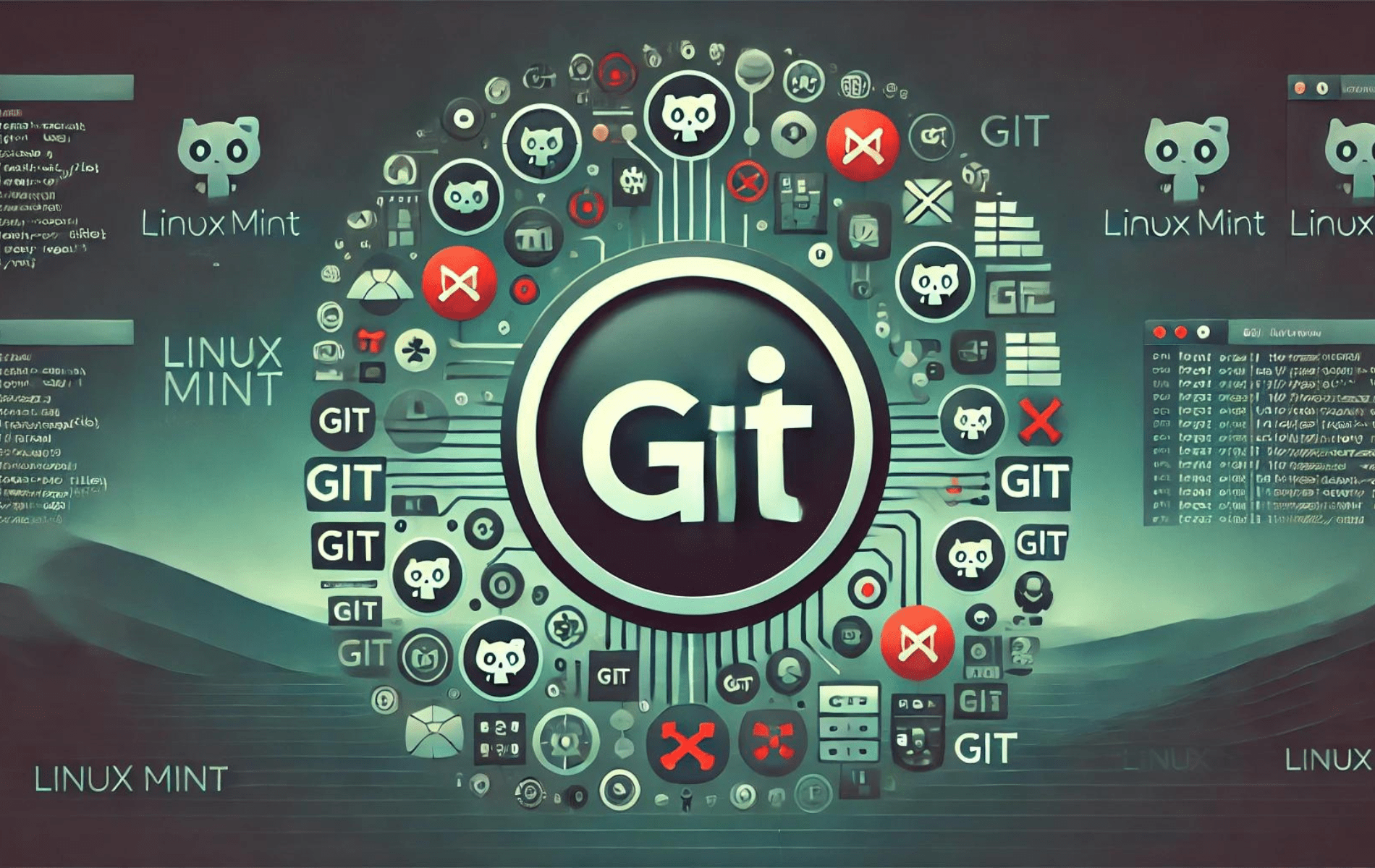Git är ett kraftfullt och allmänt använt distribuerat versionskontrollsystem som låter utvecklare spåra ändringar i sin kod, samarbeta med andra och hantera projektversioner effektivt. Det stöder förgrening och sammanslagning, vilket möjliggör flera arbetsflöden och sömlöst samarbete mellan teammedlemmar. Git innehåller också funktioner som lättviktslokal förgrening, bekväma iscensättningsområden och flera arbetsflöden, vilket gör det till ett viktigt verktyg för modern mjukvaruutveckling. Dess robusta prestanda, skalbarhet och stöd för olika utvecklingsmodeller gör den lämplig för projekt av alla storlekar.
För att installera Git på Linux Mint 22, 21 eller 20 har du flera alternativ. Du kan använda APT-pakethanteraren med Linux Mints standardförråd för den mest stabila och säkra metoden. För dem som behöver de senaste funktionerna är Ubuntu Git Maintainers PPA tillgänglig. Dessutom kommer den här guiden att täcka hur man laddar ner det senaste Git-arkivet, kompilerar, bygger och installerar det från källan.
Uppdatera Linux Mint före GIT-installation
Innan du startar installationsprocessen är det viktigt att uppdatera ditt Linux Mint-system för att säkerställa att alla paket är aktuella och undvika konflikter under installationen.
Kör följande kommando för att uppdatera paketlistorna:
sudo apt updateUppgradera eventuella föråldrade paket genom att köra följande:
sudo apt upgradeMetod 1: Välj APT-metod för Git-installation
Alternativ 1: Installera Git med standardförrådet för Linux Mint
Det enklaste sättet att installera Git är att använda standardförvaret som tillhandahålls av Linux Mint. Denna metod rekommenderas för de flesta användare.
Kontrollera om Git redan är installerat genom att köra följande:
git --versionOm ingen utgång returneras, fortsätt till nästa steg.
Installera Git med följande kommando:
sudo apt install gitVerifiera installationen genom att kontrollera Git-versionen:
git --versionAlternativ 2: Installera Git från Ubuntu Git Maintainers PPA
För användare som föredrar den senaste stabila versionen av Git Ubuntu Git Maintainers PPA kan användas. Linux Mint är baserat på LTS-versionen av Ubuntu, vilket säkerställer kompatibilitet med ditt system.
Alternativ 1: Importera Ubuntu Git Maintainers PPA – Stable Branch
Lägg till den stabila grenen av Ubuntu Git Maintainers PPA genom att köra:
sudo add-apt-repository ppa:git-core/ppa -yAlternativ 2: Importera Ubuntu Git Maintainers PPA – RC Branch
Alternativt kan du lägga till versionskandidatgrenen, som kan innehålla en nyare version av Git. Vi rekommenderar den stabila grenen för de flesta användare, men du kan lägga till båda PPA om så önskas.
Lägg till versionskandidatgrenen genom att köra:
sudo add-apt-repository ppa:git-core/candidate -yEfter att ha importerat det önskade arkivet, fortsätt med följande steg:
Uppdatera paketlistorna med den nya PPA:
sudo apt updateKontrollera de tillgängliga Git-versionerna med hjälp av policykommandot:
apt-cache policy git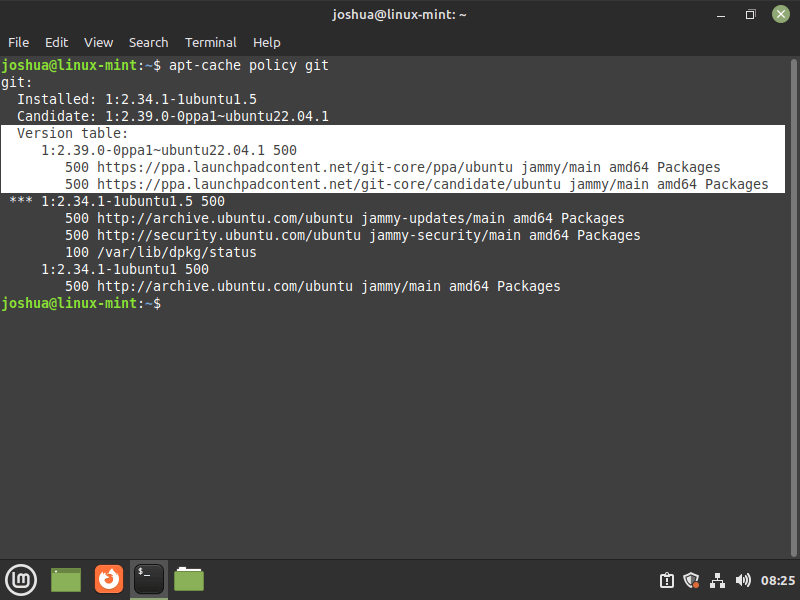
Detta kommando kommer att visa de tillgängliga Git-versionerna från de olika arkiven. För nu, oroa dig inte för de specifika versionsnumren.
Installera nu Git med följande kommando:
sudo apt install git -yDetta kommando fungerar för både användare med och utan Git installerat.
Verifiera installationen genom att kontrollera Git-versionen:
git --versionMetod 2: Installera GIT via källarkivet
Det här avsnittet guidar dig genom att installera Git genom att kompilera det från källan. Denna metod kan föredras av användare som vill ha mer kontroll över installationsprocessen eller behöver specifika funktioner som kanske inte är tillgängliga i de paketerade versionerna.
Installera GIT Build Dependens
Innan du kompilerar Git måste du installera de nödvändiga byggberoendena. Kör följande kommando för att installera dem:
sudo apt install make libssl-dev libghc-zlib-dev libcurl4-gnutls-dev libexpat1-dev gettext unzip -yLadda ner Git källkod
Besök Git release sida för den senaste stabila versionen eller master zip-arkivet, använd sedan wget kommando för att ladda ner önskat arkiv. Byta ut {version} med versionsnumret du vill ladda ner:
wget https://github.com/git/git/archive/refs/tags/{version}.zipAlternativt kan du ladda ner den senaste utvecklingsversionen (master) med följande kommando:
wget https://github.com/git/git/archive/refs/heads/master.zip -O git.zipObs: Masterversionen kan vara instabil och innehålla buggar. För en enklare installationsprocess rekommenderar vi den stabila versionen eller PPA-metoden.
Extrahera och kompilera Git-källkoden
Börja med att extrahera det nedladdade arkivet med hjälp av unzip kommando. Se till att byta ut {version} med det faktiska versionsnumret du laddade ner:
sudo unzip {version}Efter att ha utfört detta kommando kommer du att ha den extraherade Git-källkoden i en ny katalog.
Navigera nu till den extraherade katalogen med hjälp av cd kommando. Detta kommer att ändra den aktuella arbetskatalogen till Git källkodsmappen:
cd git-{version}I det här steget kommer du att kompilera och installera Git med två separata make kommandon. Den första make kommandot är ansvarigt för att kompilera källkoden med det angivna prefixet, och se till att alla nödvändiga filer genereras:
sudo make prefix=/usr/local allGenom att specificera prefix som /usr/local, säger du till byggsystemet att installera Git i /usr/local katalog när kompileringen är klar. De all option säkerställer att alla komponenter är byggda.
När du har slutfört kompileringen går du vidare till installationsstadiet. Kör följande kommando för att installera Git:
sudo make prefix=/usr/local installDetta kommando kommer att installera Git i /usr/local katalog, som specificeras av prefix alternativ. Installationsprocessen kommer att kopiera de nödvändiga filerna och ställa in rätt behörigheter, så att du kan använda Git på ditt system.
Verifiera installationen och bygg när du har installerat Git från källan.
git --versionYtterligare kommandon och tips för GIT
Uppdatera GIT
Eftersom du installerade Git med APT-pakethanteraren, kommer uppdateringar av Git att inkluderas i dina standardsystempaket. För att uppdatera och uppgradera Git, kör följande:
sudo apt update && sudo apt upgradeTa bort GIT
Om du inte längre vill ha Git installerat på ditt system, följ dessa steg för att ta bort programvaran:
För användare som installerade Git med APT-pakethanteraren, kör följande kommando:
sudo apt remove gitFör användare som installerade Git från PPA, använd följande kommandon för att ta bort det:
sudo add-apt-repository --remove ppa:git-core/ppa -y
sudo add-apt-repository --remove ppa:git-core/candidate -ySlutsats
Med Git framgångsrikt installerat på ditt Linux Mint-system kan du utnyttja dess avancerade versionskontrollfunktioner, såsom förgrening och sammanslagning, iscensättningsområden och olika arbetsflöden. Oavsett om du väljer stabiliteten för standardförvaret, de senaste funktionerna från Ubuntu Git Maintainers PPA eller flexibiliteten att bygga från källan, säkerställer varje metod tillförlitlig kodhantering. Uppdatera din Git-installation regelbundet för att upprätthålla säkerhet och tillgång till de senaste funktionerna. Njut av de förbättrade samarbets- och versionskontrollfunktionerna som Git tillför dina utvecklingsprojekt.